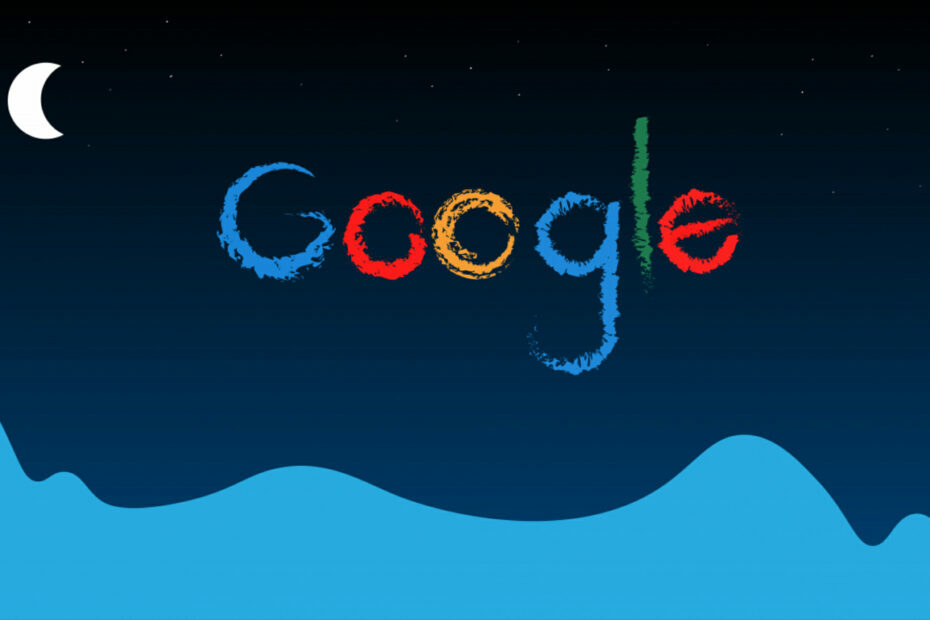Google Drive offre un stockage en nuage permettant aux utilisateurs de stocker leurs fichiers importants. Il est très utile et a son propre inconvénient, c'est-à-dire qu'il ne peut autoriser que jusqu'à 15 Go d'espace gratuit et qu'il coûte plus cher pour plus d'espace. Dans cette situation, s'il y a des fichiers en double stockés sur votre lecteur Google, ce sera simplement une perte d'espace. Par conséquent, il est préférable de vérifier périodiquement les fichiers en double pour s'assurer qu'il y a suffisamment d'espace pour stocker d'autres fichiers. Dans cet article, nous avons proposé quelques méthodes permettant de rechercher et de supprimer les fichiers en double sur votre lecteur Google.
Table des matières
Comment rechercher et supprimer des fichiers en double dans Google Drive à l'aide du complément de recherche de fichiers en double
Étape 1: Ouvrez l'outil de recherche de fichiers en double dans un nouvel onglet en cliquant ici.
Étape 2: Une fois qu'il est ouvert, cliquez sur le bouton Installer à côté de Duplicate File Finder comme indiqué ci-dessous.
Étape 3: Suivez les instructions à l'écran pour l'installer sur votre système.
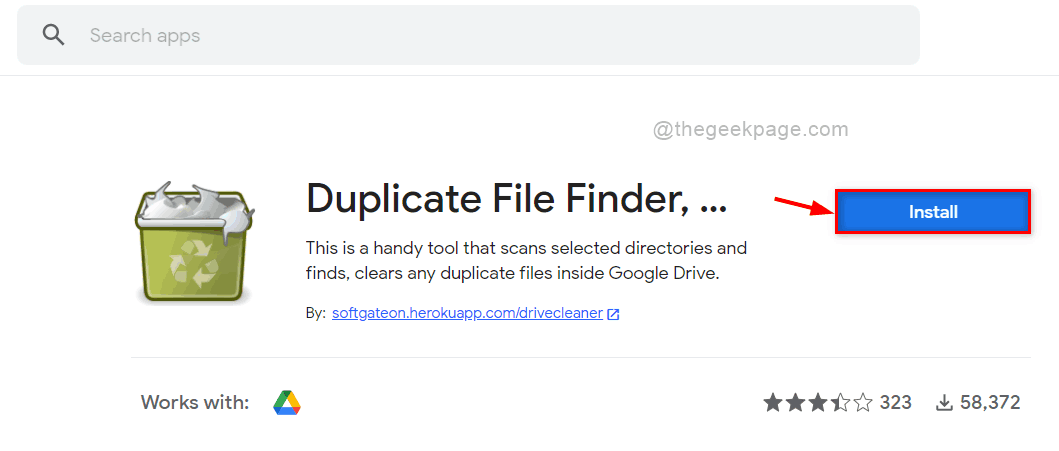
Étape 4: Accédez à l'icône Google Apps à côté de l'icône Profil dans le coin supérieur droit, comme indiqué ci-dessous.
Étape 5: Ensuite, faites défiler les applications et cliquez sur Recherche de fichiers en double au fond.
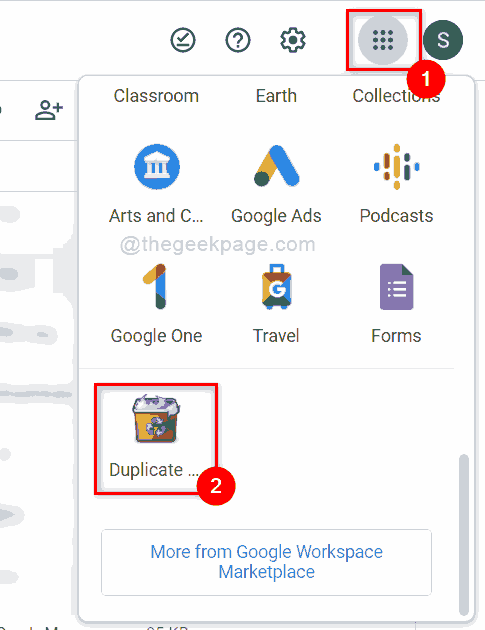
Étape 6: cliquez sur Sélectionnez des fichiers, des dossiers de Google Drive bouton comme indiqué ci-dessous.
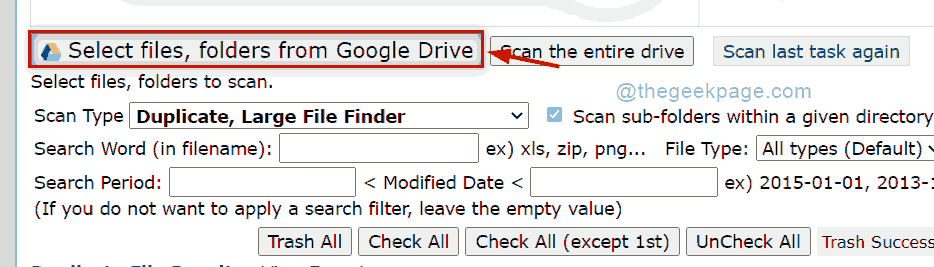
Étape 7: cliquez sur Se connecter et autoriser bouton pour vous connecter avec vos informations d'identification de Google Drive.
REMARQUE: Veuillez autoriser votre navigateur à ne pas désactiver les cookies tiers pour la connexion.
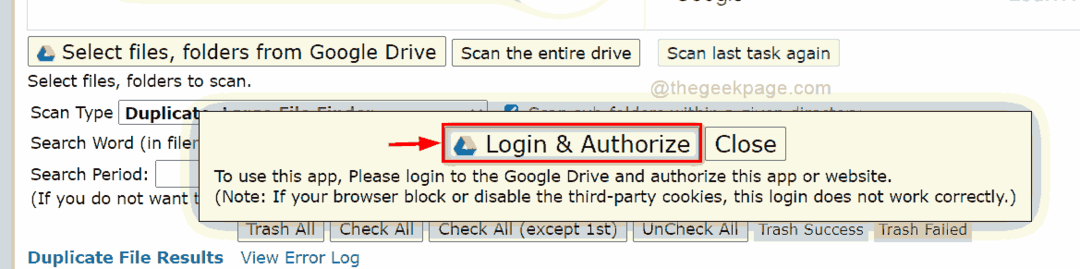
Étape 8: Après vous être connecté avec vos informations d'identification Google Drive, sélectionnez Recherche de doublons et de fichiers volumineux option de la Type de numérisation menu déroulant.
Étape 9: Une fois terminé, cliquez sur Scanner l'intégralité du lecteur bouton pour analyser l'intégralité de votre lecteur et obtenir les fichiers en double.
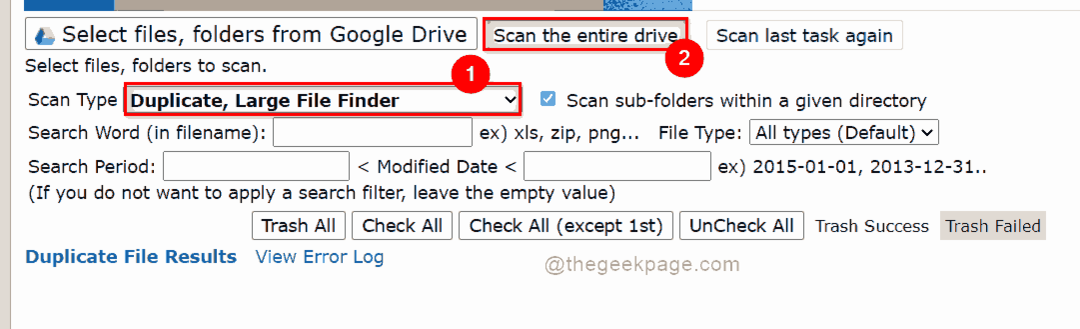
Étape 10: La section Résultats des fichiers en double affichera tous les fichiers en double présents sur votre lecteur Google, comme indiqué ci-dessous.
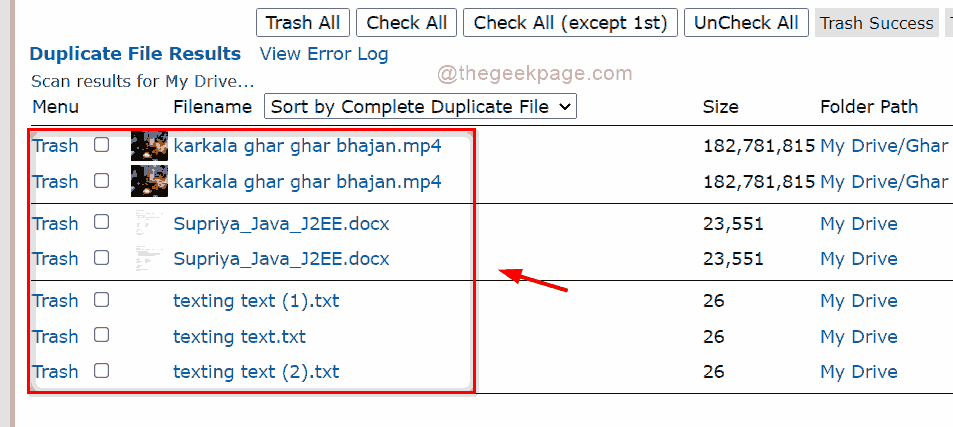
Étape 11: Cliquez maintenant Tout cocher (sauf le 1er) pour sélectionner tous les fichiers en double à l'exception des fichiers d'origine.
Étape 12: Ensuite, appuyez sur Corbeille tout bouton pour supprimer tous les fichiers en double que vous avez sélectionnés.
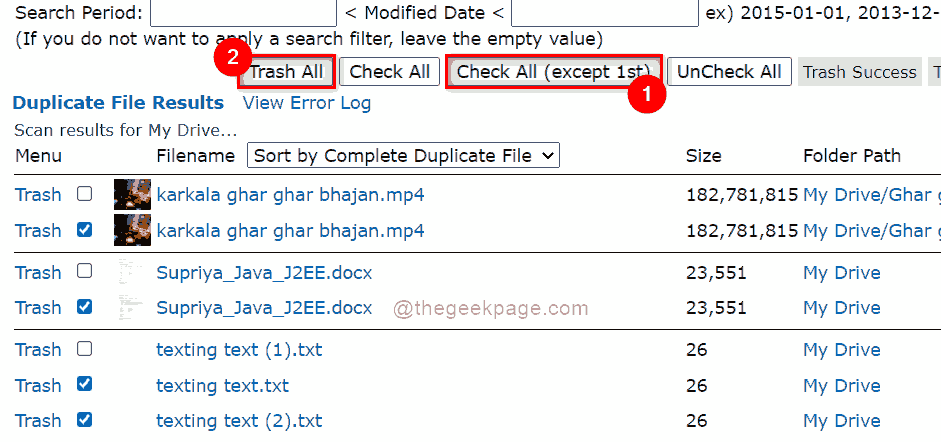
Étape 13: Cliquez sur d'accord bouton pour supprimer tous ces fichiers.
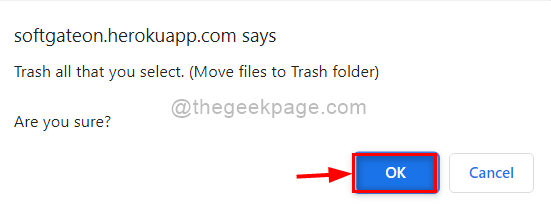
Étape 14: Maintenant, tous les fichiers en double sont supprimés de votre lecteur Google et vous disposez de plus d'espace pour stocker tous les autres fichiers importants de votre système.
Comment rechercher et supprimer manuellement des fichiers en double dans Google Drive
Étape 1: Ouvrez Google Drive en cliquant ici
Étape 2: Veuillez vous connecter à l'aide des informations d'identification de votre compte Google Drive si vous êtes déconnecté.
Étape 3: Recherchez manuellement dans la liste des fichiers stockés en regardant les noms de fichiers qui sont identiques.
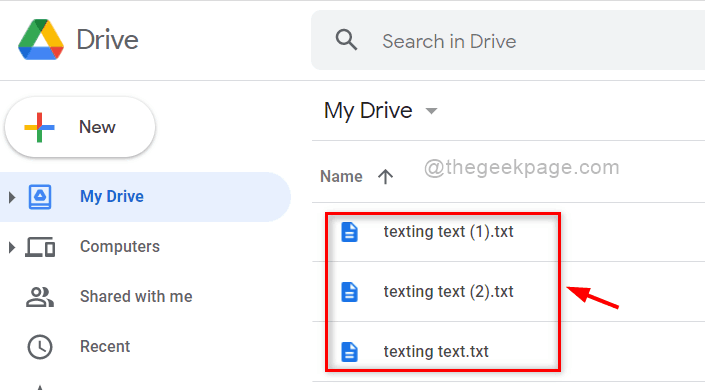
Étape 4: Faites un clic droit sur les fichiers en double que vous souhaitez supprimer de Google Drive.
Étape 5: Ensuite, cliquez sur Supprimer dans le menu contextuel comme indiqué ci-dessous.
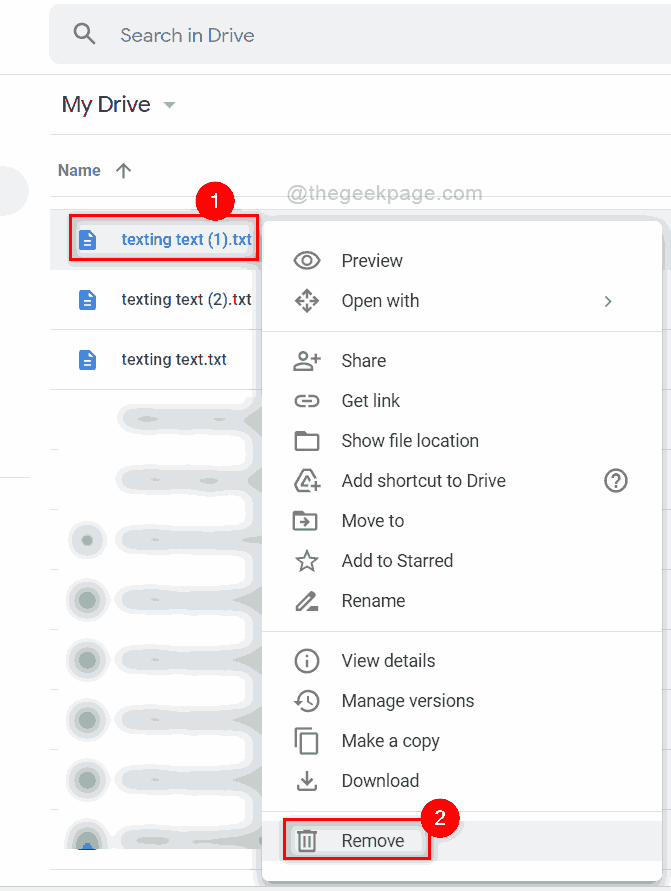
C'est ça. Le fichier en double est supprimé manuellement de votre lecteur Google.
Comment rechercher et supprimer des fichiers en double dans Google Drive à l'aide de la barre de recherche Google
Étape 1: Ouvrez Google Drive en cliquant ici dans un nouvel onglet.
Étape 2: Veuillez vous connecter à l'aide des informations d'identification de votre compte Google Drive si vous êtes déconnecté.
Étape 3: Ensuite, tapez les chiffres 1 ou 2 en fonction des fichiers en double à rechercher.
REMARQUE: Les fichiers en double sont stockés en ajoutant des numéros au nom du fichier d'origine. Par exemple: Filename (1).txt est le premier fichier dupliqué de Filename.txt.
Étape 4: Une fois les résultats de la recherche affichés, sélectionnez le fichier en double que vous souhaitez supprimer.
Étape 5: cliquez sur Poubelle icône située au-dessus comme indiqué ci-dessous OU appuyez simplement sur Supprimer touche de votre clavier.
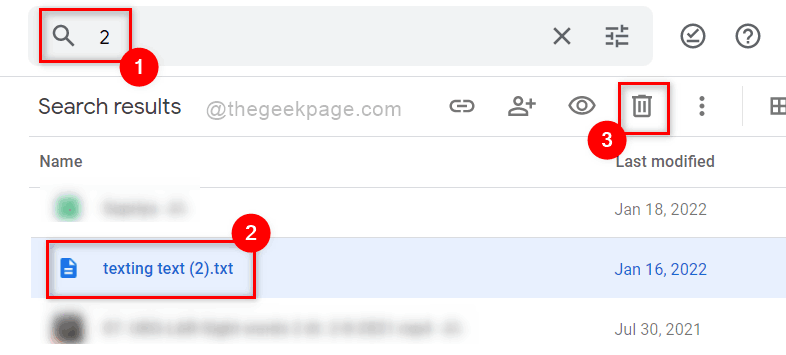
Étape 6: Ces fichiers en double supprimés sont déplacés vers la corbeille de Google Drive et seront définitivement supprimés après 30 jours automatiquement.
C'est ça.
C'est tout les gars !
J'espère que cet article était informatif.
Veuillez nous laisser des commentaires ci-dessous.
Merci!